将统一审批和验证结合使用
Workfront中的统一审批引入了一组新功能,可帮助您审阅和审批文档。 您可以将“统一审批”工作流与现有验证查看者结合使用,向审核中的文档添加注释和标记。
将统一审批和验证结合使用时,工作流存在一些主要差异:
-
参与者显示在文档摘要中,而不是验证工作流中
-
文档列表中的已发送、已打开、评论、决策(SOCD)详细信息是验证相关的,并不反映文档的决策状态。
上传文档并创建验证
-
转到要添加新文档的项目、任务或问题。
-
单击 文档 选项卡,然后单击 新增 下拉菜单。
或
将文档拖放到文档列表中。note note NOTE 如果您在上传用户配置文件中启用了文档 时 自动生成验证,则系统会自动创建一个简单的验证。 -
将鼠标悬停在文档上,然后单击文档名称下方显示的 创建验证 链接,并选择简单验证。 您需要创建一个简单的校对,因为您将不使用校对工作流进行审批。
被指定为参与者的用户可以使用校对查看器在文档中添加注释和标记。 继续下一部分,了解如何添加审阅参与者。
打开文档摘要并分配参与者
您可以选择分配审阅人、批准者或两者的组合:
- 审阅人可以添加评论和标记资源。 完成后,他们可以将其审阅标记为完成。 文档在审批流程中向前移动不需要将审核标记为完成。
- 审批者可以添加评论和标记资源。 他们必须决定推进审批流程。
要分配参与者,请执行以下操作:
-
选择您上传的文档,然后打开文档摘要。
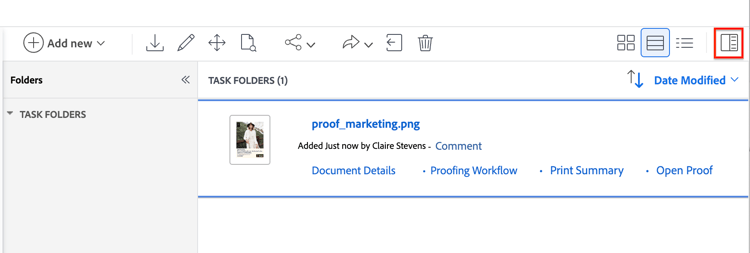
-
向下滚动到“审批”部分,然后单击添加。
-
(可选)选择现有的审批模板。 具有Standard许可证的用户可以从设置区域创建可重复使用的审批模板。 有关详细信息,请参阅为资源和文档创建批准模板。
-
(可选)设置审批的截止日期。 用户和团队将在指定截止日期前72小时(即24小时)通过电子邮件接收通知。
-
要添加审批者,请单击“审批者”按钮并开始键入用户或团队名称。
-
要添加审阅者,请单击“审阅者”按钮并开始键入用户或团队名称。
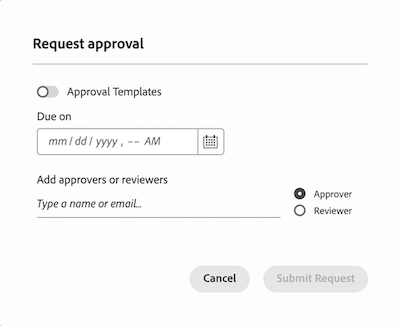
-
添加所有审阅人和批准者后,单击提交请求。 将通过电子邮件通知参与者。
根据需要创建新版本
如果您需要另一轮审阅和批准,则可创建新验证版本并添加以前的参与者、新参与者或两者的组合。 您可以在文档摘要中查看有关先前版本和参与者的信息。
要添加新版本:
-
将新文件拖放到Workfront中的上一个文档上。 这会自动创建新版本。
-
文档上传完成后,选择文档,然后单击创建验证 > 简单验证。
-
再次选择文档,然后打开文档摘要。
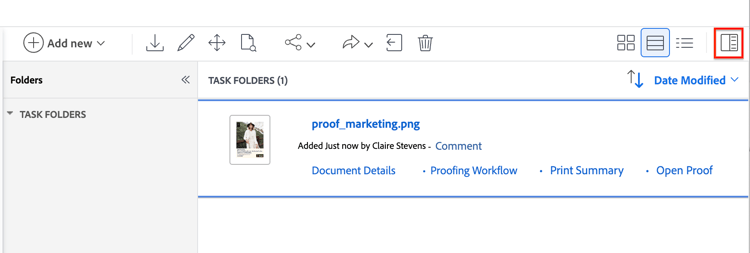
-
向下滚动到“审批”部分,然后单击添加。
-
(可选)选择现有的审批模板。 具有Standard许可证的用户可以从设置区域创建可重复使用的审批模板。 有关详细信息,请参阅为资源和文档创建批准模板。
-
(可选)设置审批的截止日期。 用户和团队将在指定截止日期前72小时(即24小时)通过电子邮件接收通知。
-
要添加审批者,请单击“审批者”按钮并开始键入用户或团队名称,或从以前的版本中选择审批者。
-
要添加审阅者,请单击“审阅者”按钮,然后开始键入用户或团队名称,从以前的版本中选择审阅者。
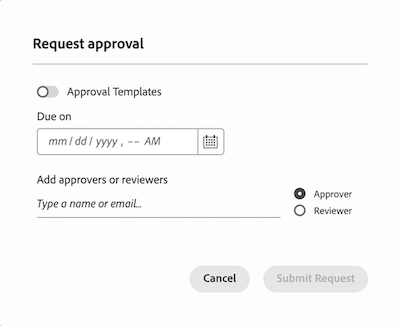
-
添加所有审阅人和批准者后,单击提交请求。 将通过电子邮件通知参与者。
查看证明并做出决定
在所有分配的审批人选择“已批准”之前,文档不会移至“已批准”状态。
要审阅和批准文档,请执行以下操作:
-
转到审阅电子邮件通知,然后单击转到审阅。
-
进入Workfront后,单击前往校对。
-
查看内容,并添加任何注释或标记。 有关如何使用验证查看器的更多信息,请参阅在Adobe Workfront中查看验证:文章索引。
-
选择以下决策之一:
- 批准:文档不需要更改,可以随时使用。
- 审批并更改:文档需要更改,并且一旦更改即可使用。 不需要额外审批。
- 需要工作:文档需要更改,并且尚未准备就绪。 完成指定的更改后,必须将文档作为新版本上传,并经过另一轮批准。 有关上载新版本的更多信息,请参阅本文中的根据需要创建新版本。
作出决定后,将通过电子邮件通知文档所有者。